38dpz Ransomware を削除してロックされたデータを開く方法
38dpz Ransomware:段階的な削除プロセス
38dpz Ransomwareは新しい壊滅的な暗号マルウェアであり、重要なデータが暗号化の犠牲になった場合は、このページでお手伝いできる可能性があります。 38dpz virusは恐ろしいコンピューター感染症であり、最も価値のあるファイルへのアクセスを拒否し、アクセスを取り戻すために身代金を支払うよう脅迫する可能性があります。この危険な脅威は、主にスパムメールの添付ファイルをクリックすることで、密かにPCに侵入します。その直後に、標的となるデータ型に対して詐欺を実行します。これらは、写真、ドキュメント、データベース、ビデオ、オーディオなど、最も一般的に使用されるファイルであることがよくあります。
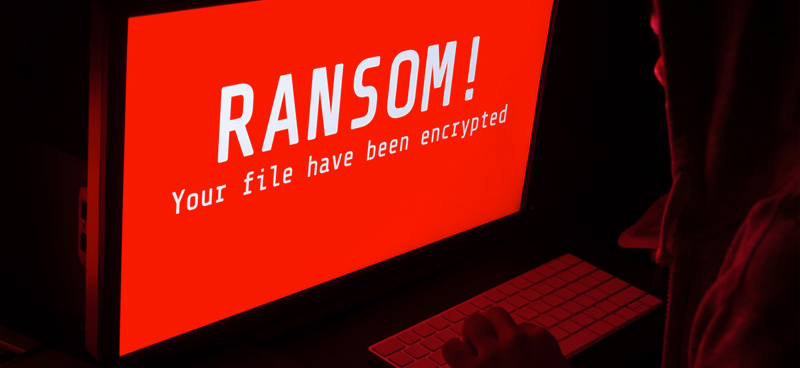
38dpz Ransomwareについてもっと知る:
38dpz Ransomwareがすべてのファイルまたは関心のあるリストを作成すると、次に、すべてのファイルの暗号化されたコピーの作成に進みます。その時点で、特別な復号化キーが生成され、攻撃者のサーバーに送信されます。このキーは、ロックされた情報へのアクセスを回復する唯一の方法です。暗号化プロセス中に、「。38dpz」拡張子が暗号化されたデータに追加されます。その後、ハッカーは身代金を要求するメッセージ(WKFr_HOW_TO_DECRYPT.txt)を画面に表示し、被害者にファイルに何が起こったかを通知し、データにアクセスできるようにするために詐欺師から復号化ソフトウェアを購入するように求めます。
詳細については、38dpz Ransomwareの被害者は、提供されたTorWebサイトとログイン資格情報を使用して攻撃者に連絡するように求められます。また、支払いを怠った場合、ファイルがダークネットに公開されることも警告されています。ロックされたデータの名前を変更したり削除したりしないでください。ファイルが復号化できなくなる可能性があります。
サイバー犯罪者を決して信用しない:
残念ながら、犯罪者に身代金を支払うことは、すべてが正常に戻ることを自動的に意味するわけではありません。身代金要求を満たすことは、攻撃者が実際に復号化キーを送信することを保証するものではありません。あなたはより多くのお金のために恐喝されるか、見返りに何も送らずにただ消えるかもしれません。したがって、私たちの提案は、まず最初に、コンピュータから38dpz Ransomwareの削除をすぐに実行しようとすることです。
データを回復する方法:
ウイルスの除去が完了したら、データを復元するための別の方法を試すことができます。最善の方法はバックアップを使用することです。ただし、重要なファイルをバックアップしていない場合は、それらを永久に失ってしまった可能性があります。それでも、別のオプションもあります。データ回復アプリケーションを利用することもできます。サードパーティのツールは、ロックされたファイルを常にデコードするとは限りません。さまざまな場面で人々を助けてきたので、少なくともこの方法を試すことができます。
38dpz Ransomwareの浸透:
38dpz Ransomwareまたはその他のファイルロックウイルスの作成者は通常、クラッキングされたソフトウェアのソフトウェアクラッキングツール/インストーラー、トロイの木馬、偽のソフトウェアアップデーター、電子メール、およびソフトウェアやファイルをダウンロードするための信頼できないソースを介してこれらの感染を拡散します。大規模な操作では、脅威の攻撃者は、合法的な企業からの重要な手紙を装った何千ものフィッシングメールを送信します。これらのスパムメールには、悪意のあるファイルやWebサイトのリンクが含まれていることが多く、一度開くと38dpz virusの侵入につながります。
したがって、未知のソースからの無関係な電子メールに添付されたファイルは、特に信頼できるマルウェア対策ツールでスキャンせずに開かないでください。さらに、公式で信頼できるダウンロードソースのみを選択し、正規の開発者のみが提供するツールを使用してアプリを更新またはアクティブ化します。この厄介な侵入者をデバイス内でしばらく実行させると、より深刻な問題が発生する可能性があります。したがって、時間を無駄にすることなく、システムから38dpz Ransomwareを削除する必要があります。
身代金で提示されたメッセージ注:
ネットワークが侵害され、すべてのデータが暗号化されました。
個人データ、財務報告、重要な文書はすぐに開示できます。
すべてのデータを復号化し、盗み出されたファイルがで開示されるのを防ぐため
hxxp://hiveleakdbtnp76ulyhi52eag6c6tyc3xw7ez7iqy6wc34gd2nekazyd.onion/
復号化ソフトウェアを購入する必要があります。
次の営業部門にお問い合わせください。
hxxp://hivecust6vhekztbqgdnkks64ucehqacge3dij3gyrrpdp57zoq3ooqd.onion/
ログイン: –
パスワード:-
.onion Webサイトにアクセスするには、次の場所でTorBrowserをダウンロードしてインストールします。
hxxps://www.torproject.org/(Torブラウザは私たちとは関係ありません)
データの損失を防ぐために、以下のガイドラインに従ってください。
-* .key.38dpzファイルを変更、名前変更、または削除しないでください。データは復号化できなくなります。
-暗号化されたファイルを変更したり名前を変更したりしないでください。あなたはそれらを失うでしょう。
-警察やFBIなどに報告しないでください。彼らはあなたのビジネスを気にしません。彼らは単にあなたが支払うことを許可しません。その結果、すべてを失うことになります。
-復旧会社を雇わないでください。キーなしでは復号化できません。彼らはまたあなたのビジネスを気にしません。彼らは彼らが良い交渉者であると信じていますが、そうではありません。それらは通常失敗します。だからあなた自身のために話しなさい。
-購入を拒否しないでください。盗み出されたファイルは公開されます。
特別なオファー
38dpz Ransomware は不気味なコンピューター感染である可能性があり、コンピューター上にファイルが隠されているため、その存在を何度も取り戻す可能性があります。 このマルウェアを簡単に削除するには、強力なSpyhunterマルウェア対策スキャナーを試して、このウイルスの駆除にプログラムが役立つかどうかを確認することをお勧めします。
必ずSpyHunterのEULA、脅威評価基準、およびプライバシーポリシーをお読みください。 Spyhunterの無料スキャナーは、コンピューターから現在の脅威をスキャンして検出し、ダウンロードするだけで、一度だけ削除することもできますが、次の48時間は駆除する必要があります。 検出されたラットをすぐに削除する場合は、ソフトウェアを完全にアクティブ化するライセンスバージョンを購入する必要があります。
データリカバリオファー
暗号化されたファイルを復元するために、最近作成されたバックアップファイルを選択することをお勧めしますが、そのようなバックアップがない場合は、データ回復ツールを試して、失われたデータを復元できるかどうかを確認できます。
マルウェア対策の詳細とユーザーガイド
Windowsの場合はここをクリック
Macの場合はここをクリック
手順1:「ネットワークを使用したセーフモード」で38dpz Ransomwareを削除する
ステップ2:「システムの復元」を使用して38dpz Ransomwareを削除します
手順1:「ネットワークを使用したセーフモード」で38dpz Ransomwareを削除する
Windows XPおよびWindows 7ユーザーの場合:「セーフモード」でPCを起動します。 [スタート]オプションをクリックし、スタートプロセス中に[Windows拡張オプション]メニューが画面に表示されるまでF8を押し続けます。リストから「ネットワークを使用したセーフモード」を選択します。

これで、Windowsのホームスクリーンがデスクトップに表示され、ワークステーションは「ネットワークを使用したセーフモード」に取り組んでいます。
Windows 8ユーザーの場合:「スタート画面」に移動します。検索結果で設定を選択し、「詳細」と入力します。 「一般的なPC設定」オプションで、「高度なスタートアップ」オプションを選択します。もう一度、「今すぐ再起動」オプションをクリックします。ワークステーションは「Advanced Startup Option Menu」で起動します。 「トラブルシューティング」を押してから、「詳細オプション」ボタンを押します。 「詳細オプション画面」で「起動設定」を押します。再度、「再起動」ボタンをクリックします。ワークステーションは、「スタートアップ設定」画面で再起動します。次に、F5を押して、ネットワークのセーフモードで起動します。

Windows 10ユーザーの場合:Windowsロゴと「電源」アイコンを押します。新しく開いたメニューで、キーボードの[Shift]ボタンを押したまま[再起動]を選択します。新しく開いた[オプションの選択]ウィンドウで、[トラブルシューティング]をクリックしてから[詳細オプション]をクリックします。 「スタートアップ設定」を選択し、「再起動」を押します。次のウィンドウで、キーボードの「F5」ボタンをクリックします。

ステップ2:「システムの復元」を使用して38dpz Ransomwareを削除します
38dpz Ransomwareに感染したアカウントにログインします。ブラウザーを開き、正当なマルウェア対策ツールをダウンロードします。システム全体のスキャンを実行します。悪意のある検出されたすべてのエントリを削除します。
特別なオファー
38dpz Ransomware は不気味なコンピューター感染である可能性があり、コンピューター上にファイルが隠されているため、その存在を何度も取り戻す可能性があります。 このマルウェアを簡単に削除するには、強力なSpyhunterマルウェア対策スキャナーを試して、このウイルスの駆除にプログラムが役立つかどうかを確認することをお勧めします。
必ずSpyHunterのEULA、脅威評価基準、およびプライバシーポリシーをお読みください。 Spyhunterの無料スキャナーは、コンピューターから現在の脅威をスキャンして検出し、ダウンロードするだけで、一度だけ削除することもできますが、次の48時間は駆除する必要があります。 検出されたラットをすぐに削除する場合は、ソフトウェアを完全にアクティブ化するライセンスバージョンを購入する必要があります。
データリカバリオファー
暗号化されたファイルを復元するために、最近作成されたバックアップファイルを選択することをお勧めしますが、そのようなバックアップがない場合は、データ回復ツールを試して、失われたデータを復元できるかどうかを確認できます。
「セーフモードとネットワーク」でPCを起動できない場合は、「システムの復元」を使用してみてください
1.「スタートアップ」中に、「詳細オプション」メニューが表示されるまでF8キーを押し続けます。リストから「コマンドプロンプトを使用したセーフモード」を選択し、「Enter」を押します

2.新しく開いたコマンドプロンプトで、「cd restore」と入力し、「Enter」を押します。

3.「rstrui.exe」と入力し、「ENTER」を押します

4.新しいウィンドウで[次へ]をクリックします

5.「復元ポイント」のいずれかを選択し、「次へ」をクリックします。 (この手順により、ワークステーションは、PCに38dpz Ransomwareが浸透する前の以前の日時に復元されます。

6.新しく開いたウィンドウで、「はい」を押します。

PCを以前の日時に復元したら、推奨されるマルウェア対策ツールをダウンロードし、ワークステーションに残っている場合は38dpz Ransomwareファイルを削除するためにディープスキャンを実行します。
このランサムウェアによって各(個別の)ファイルを復元するには、「Windows Previous Version」機能を使用します。この方法は、ワークステーションで「システムの復元機能」が有効になっている場合に有効です。
重要な注意:38dpz Ransomwareの一部のバリアントは「シャドウボリュームコピー」も削除するため、この機能は常に機能しない場合があり、選択したコンピューターにのみ適用されます。
個々の暗号化ファイルを復元する方法:
単一のファイルを復元するには、そのファイルを右クリックして「プロパティ」に移動します。 「以前のバージョン」タブを選択します。 「復元ポイント」を選択し、「復元」オプションをクリックします。

38dpz Ransomwareで暗号化されたファイルにアクセスするために、「シャドウエクスプローラー」を使用することもできます。 (http://www.shadowexplorer.com/downloads.html)。このアプリケーションに関する詳細情報を入手するには、ここをクリックしてください。 (http://www.shadowexplorer.com/documentation/manual.html)

重要:データ暗号化ランサムウェアは非常に危険であり、ワークステーションへの攻撃を回避するための予防策を講じることは常に優れています。リアルタイムで保護するために、強力なマルウェア対策ツールを使用することをお勧めします。この「SpyHunter」の助けにより、38dpz Ransomwareなどの有害な感染をブロックするために、「グループポリシーオブジェクト」がレジストリに埋め込まれます。
また、Windows 10では、「Fall Creators Update」と呼ばれる非常にユニークな機能があり、ファイルへのあらゆる種類の暗号化をブロックするための「Controlled Folder Access」機能を提供します。この機能を使用すると、「ドキュメント」、「写真」、「音楽」、「ビデオ」、「お気に入り」、「デスクトップ」フォルダーなどの場所に保存されているファイルはデフォルトで安全です。

この「Windows 10 Fall Creators Update」をPCにインストールして、重要なファイルとデータをランサムウェア暗号化から保護することが非常に重要です。この更新プログラムを入手し、rnasomware攻撃から保護を追加する方法の詳細については、ここで説明しました。 (https://blogs.windows.com/windowsexperience/2017/10/17/get-windows-10-fall-creators-update/))
38dpz Ransomwareで暗号化されたファイルを回復する方法?
今まで、暗号化された個人ファイルに何が起こったのか、それまでに破損または暗号化されていない個人ファイルを保護するために、38dpz Ransomwareに関連付けられたスクリプトとペイロードを削除する方法を理解しているでしょう。ロックされたファイルを取得するために、「システムの復元」と「シャドウボリュームのコピー」に関連する深さ情報については既に説明しました。ただし、暗号化されたファイルにアクセスできない場合は、データ復旧ツールを使用してみてください。
データ復旧ツールの使用
このステップは、上記のすべてのプロセスを既に試したが、解決策を見つけられなかったすべての被害者向けです。また、PCにアクセスし、任意のソフトウェアをインストールできることが重要です。データ回復ツールは、システムのスキャンおよび回復アルゴリズムに基づいて機能します。システムパーティションを検索して、マルウェアによって削除、破損、または破損した元のファイルを見つけます。 Windows OSを再インストールしないでください。再インストールしないと、「以前の」コピーが完全に削除されます。最初にワークステーションをきれいにし、38dpz Ransomware感染を除去する必要があります。ロックされたファイルはそのままにして、以下の手順に従ってください。
ステップ1:下の[ダウンロード]ボタンをクリックして、ワークステーションでソフトウェアをダウンロードします。
ステップ2:ダウンロードしたファイルをクリックしてインストーラーを実行します。

ステップ3:ライセンス契約のページが画面に表示されます。 「同意する」をクリックして、その条件と使用に同意します。前述の画面の指示に従い、「完了」ボタンをクリックします。

ステップ4:インストールが完了すると、プログラムが自動的に実行されます。新しく開いたインターフェースで、回復したいファイルタイプを選択し、「次へ」をクリックします。

ステップ5:ソフトウェアを実行して回復プロセスを実行する「ドライブ」を選択できます。次に、「スキャン」ボタンをクリックします。

ステップ6:スキャン用に選択したドライブに基づいて、復元プロセスが開始されます。選択したドライブのボリュームとファイルの数によっては、プロセス全体に時間がかかる場合があります。プロセスが完了すると、データエクスプローラーが画面に表示され、復元するデータのプレビューが表示されます。復元するファイルを選択します。

ステップ7。次に、回復したファイルを保存する場所を見つけます。

特別なオファー
38dpz Ransomware は不気味なコンピューター感染である可能性があり、コンピューター上にファイルが隠されているため、その存在を何度も取り戻す可能性があります。 このマルウェアを簡単に削除するには、強力なSpyhunterマルウェア対策スキャナーを試して、このウイルスの駆除にプログラムが役立つかどうかを確認することをお勧めします。
必ずSpyHunterのEULA、脅威評価基準、およびプライバシーポリシーをお読みください。 Spyhunterの無料スキャナーは、コンピューターから現在の脅威をスキャンして検出し、ダウンロードするだけで、一度だけ削除することもできますが、次の48時間は駆除する必要があります。 検出されたラットをすぐに削除する場合は、ソフトウェアを完全にアクティブ化するライセンスバージョンを購入する必要があります。
データリカバリオファー
暗号化されたファイルを復元するために、最近作成されたバックアップファイルを選択することをお勧めしますが、そのようなバックアップがない場合は、データ回復ツールを試して、失われたデータを復元できるかどうかを確認できます。




